Les 137

Benodigdheden
Filters
Filter---Andromeda---Designs.
Andromeda Series 1 photography filters.Hier
<I.C<I.C.Net Software>Filters <I.C.Net Software>---Filter Unlimited
KG-Designer Sf10 III---Xaggerate
<I.C.Net Software>Filters <I.C.Net Software>---Filter Unlimited
Simple.
Filter---AAA Frames---Transparent Frame.
Materiaal.

Print-les
Tube van Syl---En Luzcristina.
Bedankt voor Uw toestemming .
Behandel de tubes met respect, laat ze intact.
Kleuren # d2b7e8---# 7136b4---#ffffff
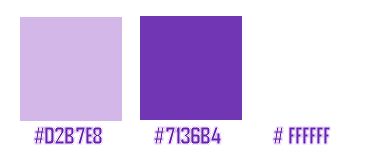
 Gebruik de aanwijzer om aan te geven waar je bent gebleven.
Gebruik de aanwijzer om aan te geven waar je bent gebleven.
1.
Bestand---Nieuw
Open een nieuwe afbeelding---900-600 hoogte.
2.
Selecties---Alles selecteren.
3.
Open---Achtergrond-MB-137.
Bewerken---Kopiëren.
Bewerken---Plakken in selectie op je werkvel.
4.
Lagen---Dupliceren.
Selecties---Niets selecteren.
5.
Afbeelding---Vrij roteren---Rechts 90.
6.
Maak in je lagenpalet de onderste laag---(raster) Actief.
Selecties---Alles selecteren.
7.
Maak nu de bovenste laag actief in je lagenpalet.
8.
Afbeelding---Bij snijden tot selectie
9.
Selecties---Niets selecteren.
10.
Effecten---Insteekfilter
Andromeda---Designs. Met deze instelling.
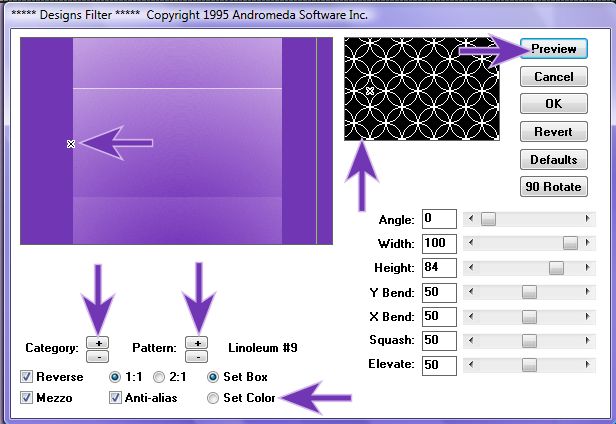
Uitleg filter.
X---selecties passend maken. (Kan ook met de schuifjes).
Category---Als je klikt op de + komt er een keuze uit verschillende mogelijkheden . Klik op Preview om ze te zien---nieuwe keuze---dan ook weer op preview klikken. Op de min klikken =terug.
Er zitten diverse category keuzes in---even uit proberen.
Pattern— de min en plus werken net zo als bij Category. Preview ook. En door op plus en de min te klikken zoek je de pattern die je mooi vindt. Ook hier zijn meerdere keuzes mogelijk.
Klik in het rondje voor Set Color. Bij Intensity---kun je de laagdekking aanpassen.
Door op Preview te klikken word het resultaat zichtbaar.( verander je de intensity dan weer op preview klikken.)
Ook met de diverse schuifjes kun je nog diverse veranderingen aanpassen in de vorm.
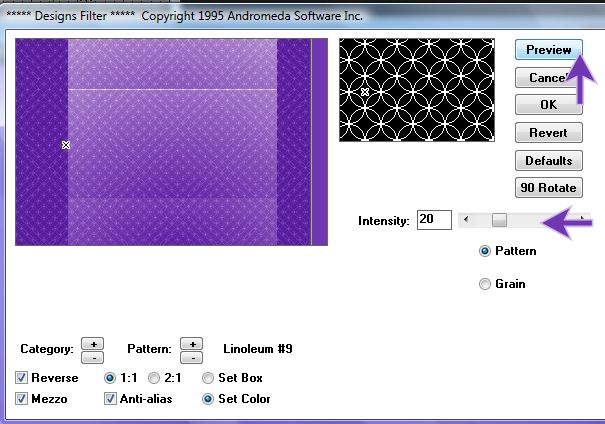
11.
Klik op de S op je toetsenbord---Aangepaste Selectie.

Boven 0
Links 0
Rechts 146
Onder 600.

12.
Activeer in je lagenpalet---Raster 1.
Selecties---Laag maken van selectie.
13.
Selecties---Niets selecteren
Lagen---Schikken---Vooraan
14.
Zoek nu het patroontje (linoleum #1) zie printscreen.
Rest staat goed.
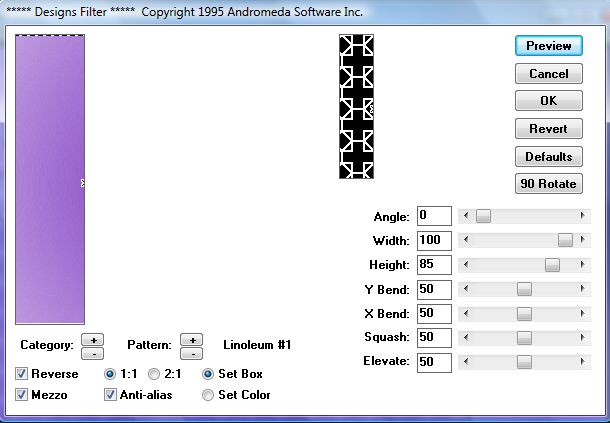
15.
Lagen---Dupliceren
Afbeelding---Spiegelen.
Lagen---Omlaag---Samenvoegen.
17.
Lagen---Nieuwe rasterlaag.
18.
Klik op de S op je toetsenbord---Aangepaste Selectie.

Boven 0
Links 148
Rechts 208
Onder 600.

19.
Vul de selectie met kleur #d2b7e8.
20.
Effecten---Textuureffecten---Lamellen
12-21-Kleur #7136b4.
Horizontaal
Licht van links/boven aangevinkt.
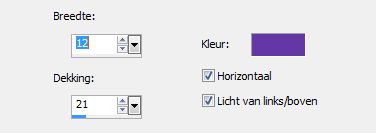
21.
Selecties---Niets selecteren.
22.
Lagen---Dupliceren
Afbeelding---Spiegelen.
23.
Lagen samenvoegen
Omlaag samenvoegen.
24.
Effecten---3D-effecten
Slagschaduw 0---0---50---20--Kleur zwart.
25.
Open---Deco---deco-137-mb
Bewerken---Kopiëren.
Bewerken---Plakken als nieuwe laag op je werkvel.
Met je verplaatsingsgereedschap, schuif je het helemaal naar boven.
26.
Lagen---Dupliceren
Afbeelding---Omdraaien.
27.
Lagen---Samenvoegen
Omlaag samenvoegen.
28.
Effecten---3D-effecten
Slagschaduw 0-0-50-20.Kleur zwart.
29.
Lagen---Nieuwe Rasterlaag
Vul met kleur wit.
30.
Open je masker in psp---Klik op het minnetje.
31.
Lagen---Nieuwe Maskerlaag---Uit afbeelding---masker-mb-137.
luminantie van bron aangevinkt
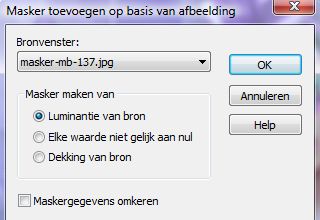
32.
Aanpassen---Scherpte
Nog scherper.
33.
Lagen---Samenvoegen
Groep samenvoegen.
34.
Open---deco-137-2
Bewerken---Kopiëren
Bewerken---Plakken als nieuwe laag op je werkvel.
35.
Lagen---Eigenschappen
Modus op vermenigvuldigen
Dekking op 85.
36.
Open tube---SvB (609) Beauty
Bewerken---Kopiëren.
Bewerken---Plakken als nieuwe laag op je werkvel.
37.
Afbeelding---Formaat wijzigen---80 %.
Formaat van alle lagen wijzigen Niet aangevinkt
Met je verplaatsingsgereedschap---Verplaatsen naar rechts onder.
Zie voorbeeld.
38.
Herhaal de slagschaduw---Herhaal dit nog een keer.
39.
Open tube---67-Luzcristina---Bewerken---Kopiëren.
Bewerken---Plakken als nieuwe laag op je werkvel.
Verplaats naar linksonder in de hoek.
40.
Aanpassen---Scherpte---Nog scherper
41.
Lagen---Eigenschappen
Modus op luminantie oud
Dekking op 65.
42.
Herhaal de slagschaduw.
43.
Open---deco-137-3
Bewerken---Kopiëren.
Bewerken---Plakken als nieuwe laag op je werkvel.
44.
Lagen---Dupliceren---Herhaal dit nog een keer.
45.
Verdeel de drie deco`s over de linkerbovenkant van je werkvel
Zie voorbeeld.
46.
Afbeelding---Randen toevoegen---1 pixel met je donkere kleur.
47.
Lagen---Dupliceren.
48.
Afbeelding---Formaat wijzigen 85 %
Formaat van alle lagen niet aangevinkt.
49.
Herhaal de slagschaduw.
50.
Maak in je lagenpalet de onderste laag actief.
51.
Aanpassen---Vervagen---Radiaal vervagen.
Draaien---Sterkte 100
Horz.verschuiving---Min---46
Verticale verschuiving---100.
Midden beschermen 46. Ovaal aangevinkt.
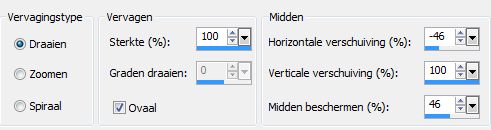
52.
Effecten---Insteekfilter
Simpel---Centre Tile.
53.
Aanpassen---Ruis toevoegen---Willekeurig---4.
54.
Effecten---Insteekfilter
<I.C.Net Software> Filters <I.C.Net Software>---Filter Unlimited
BKG-Designer Sf10 III---Xaggerate---38---124.
55.
Effecten---Insteekfilter
Filter---AAA Frames
Transparent Frame---2---255.
56.
Lagen---Samenvoegen---Alle lagen samenvoegen.
Lagen---Nieuwe rasterlaag---Plaats je watermerk.
Opslaan als jpg.
Veel plezier met deze les.
Mieke
Nog een paar aanklikbare voorbeelden
gemaakt door Kamalini.
 


|